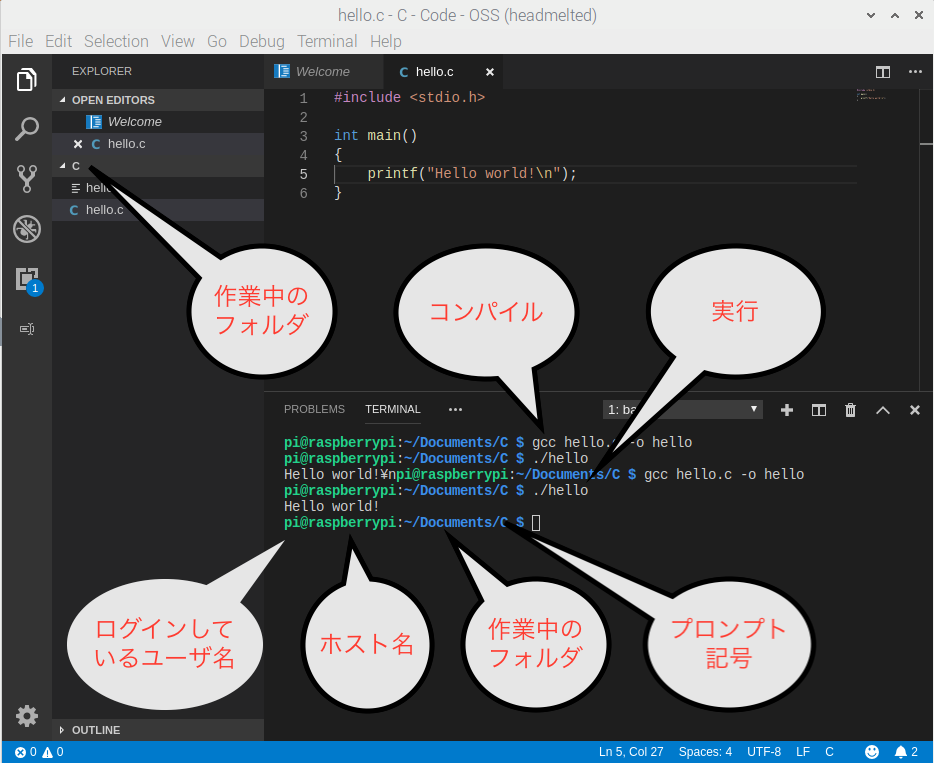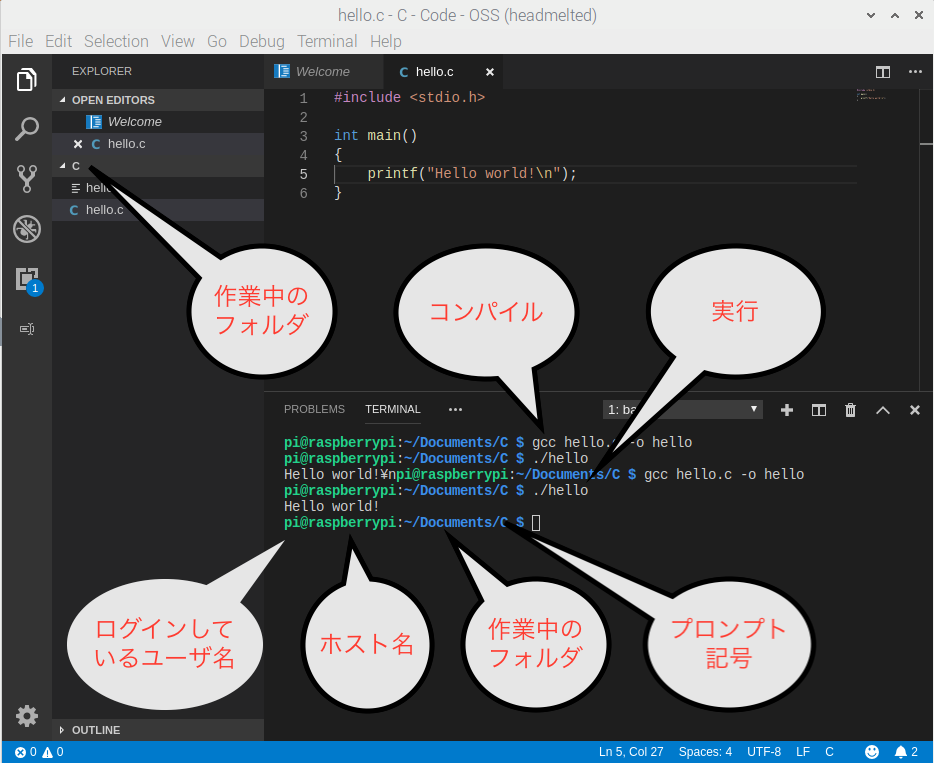
C言語をコンパイル・実行してみる
Linuxはコマンドラインの操作は主流、まずターミナルからLinuxコマンドを試す。
最初は軽くC言語を試してみる。
コンパイラをインストール
Raspberry Pi には、コンパイラ(gcc)すでに含まれているので、特にインストールする必要がない。
ソースコードコンパイル
C言語プログラムのファイル名を「hello.c」というファイルを作成します。ファイルの中身は「Hello, World!」という文字列を出力するプログラムです。
hello.cをコンパイルします。
$ gcc hello.c -o hello
エラーが表示されなければ、OKです。
プログラムの実行
実行します。
$ ./hello Hello, World
無事に実行できましたね。
画面コピーをとる
ターミナルから、下記のコマンドで画面コピーを取れる。
$ scort -sb
マウスでクリックした窓が、画面コピーを取れて、ホームに保存される。